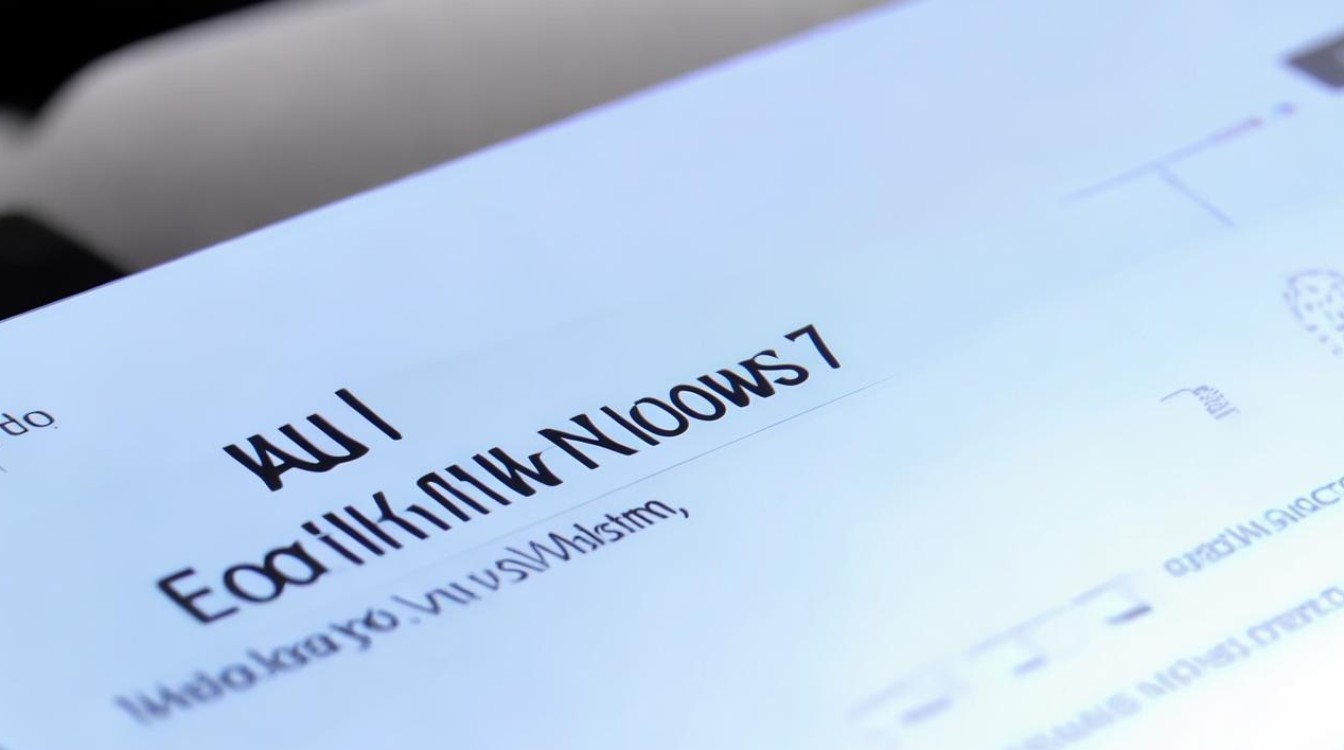重装系统后鼠标咋用?
shiwaishuzidu 2025年4月9日 11:04:31 系统 40
重装系统后,若鼠标滚动不流畅,可尝试更新或重新安装鼠标驱动程序。
在重装系统后,鼠标作为计算机操作的重要外设,其正确配置和使用至关重要,以下是关于重装系统后鼠标使用的详细步骤和注意事项:

-
连接鼠标
- 有线鼠标:将鼠标的USB接口插入计算机的USB端口,计算机会自动识别并安装必要的驱动程序,使鼠标能够正常工作。
- 无线鼠标:确保无线鼠标的电池已充满电或安装好电池,将无线鼠标的接收器插入计算机的USB端口,打开无线鼠标的电源开关,等待计算机自动识别并连接,如果计算机没有自动识别无线鼠标,可以尝试手动配对,具体方法可能因鼠标型号和计算机操作系统而异,但通常涉及按下鼠标上的特定按钮或组合键,然后在计算机上选择该鼠标进行配对。
-
检查鼠标设置
- Windows系统:打开“控制面板”,选择“硬件和声音”,然后选择“鼠标”,在鼠标属性窗口中,可以调整鼠标指针的速度、双击速度等设置,点击“应用”按钮保存更改。
- Mac系统:打开“系统偏好设置”,选择“鼠标”,在鼠标设置窗口中,可以调整鼠标的滚动方向、跟踪速度等参数,点击“应用”按钮保存更改。
-
更新鼠标驱动
- Windows系统:按下“Win+X”键,选择“设备管理器”,在设备管理器窗口中,展开“鼠标和其他指针设备”类别,右键点击鼠标设备,选择“更新驱动程序”,按照屏幕上的提示完成驱动程序的更新。
- Mac系统:Mac系统通常会自动更新鼠标驱动程序,如果遇到鼠标问题,可以尝试重启计算机或联系Apple支持以获取帮助。
-
测试鼠标功能

- 移动光标:在屏幕上移动鼠标,观察光标是否能够自由移动。
- 单击和双击:尝试单击和双击鼠标左键,检查是否能够正常选择和打开文件或文件夹。
- 右键单击:按住鼠标右键,检查是否能够打开上下文菜单。
- 滚动:使用鼠标滚轮上下滚动,检查是否能够在文档或网页中正常滚动。
-
解决常见问题
- 鼠标未被识别:如果计算机没有识别到鼠标,首先检查鼠标是否正确连接到计算机,尝试更换USB端口或重新插入无线鼠标的接收器,如果问题仍然存在,可能是鼠标本身出现故障,需要更换鼠标。
- 鼠标滚轮不工作:如果鼠标滚轮不工作,可能是鼠标驱动程序出现问题,尝试更新鼠标驱动程序或联系鼠标制造商以获取支持。
- 鼠标指针跳动或漂移:如果鼠标指针跳动或漂移,可能是鼠标表面不平整或鼠标垫质量不佳,尝试更换鼠标垫或清洁鼠标底部的传感器。
以下是关于重装系统后鼠标使用的两个FAQs(常见问题解答):
问:重装系统后,我的鼠标滚轮不能正常使用,怎么办?
答:如果重装系统后鼠标滚轮不能正常使用,可能是由于驱动程序未正确安装或鼠标设置不正确导致的,请确保已经安装了最新的鼠标驱动程序,你可以尝试访问鼠标制造商的官方网站,下载并安装适合你鼠标型号的最新驱动程序,如果驱动程序已经是最新的,那么问题可能是出在鼠标设置上,请检查操作系统中的鼠标设置,确保滚轮功能没有被禁用或误配置,在Windows系统中,你可以通过“控制面板” -> “硬件和声音” -> “鼠标”来访问这些设置;在Mac系统中,则可以通过“系统偏好设置” -> “鼠标”来进行配置。

问:为什么我重装系统后,鼠标只能使用左键,右键却失效了?
答:这种情况通常是由于鼠标驱动程序未完全安装或系统设置错误导致的,请确认你已经正确安装了鼠标驱动程序,如果驱动程序安装无误,但右键仍然无法使用,那么问题可能出在系统设置上,你可以尝试以下几种方法来解决问题:一是检查是否有某个程序或设置禁用了鼠标右键;二是尝试更新或回滚鼠标驱动程序到之前的版本;三是检查系统是否有更新可用,有时候系统更新会修复与硬件兼容性相关的问题,如果以上方法都无法解决问题,建议联系鼠标制造商的客服部门寻求进一步的帮助。